Як додати ярлики на робочий стіл Windows

Ви хочете швидше відкривати програми, файли та веб-сайти? Дізнайтеся, як створити ярлики на робочому столі Windows.
Створюючи резюме на LinkedIn , люди часто відкидають розділ « Навички та підтвердження » як нерелевантний. У цьому розділі немає обмежень щодо того, які навички ви можете додати, і майже будь-хто може підтримати вас, незалежно від досвіду.
Проте кожен розділ у вашому профілі LinkedIn можна використовувати для демонстрації ваших професійних знань і досвіду. Розділ «Навички та підтвердження» нічим не відрізняється. LinkedIn нещодавно запровадив алгоритм, який додав структуру процесу схвалення, завдяки чому зараз найкращий час, щоб дізнатися, як підтримати когось у LinkedIn і як отримати підтримку самому.
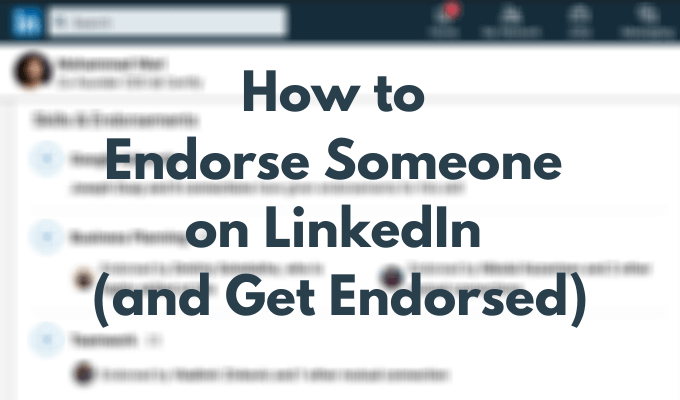
Чому схвалення на LinkedIn важливі
Підтвердження – це функція LinkedIn, яка дає вам можливість поділитися своїми знаннями та думкою про чиїсь навички з іншими користувачами LinkedIn. Ви можете зайти на чиюсь сторінку в LinkedIn, знайти навички, які, на вашу думку, вони опанували, і підтримати їх за це.
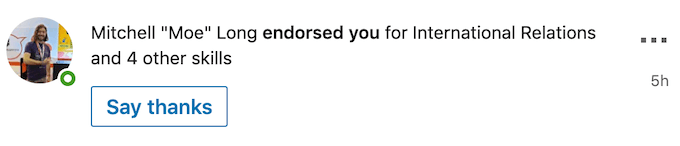
Почнемо з того, що підтвердження підтверджують вас як спеціаліста у своїй галузі. Це спосіб для людей, які працюють або працювали з вами, перевірити інформацію, яку ви надали про себе у своєму резюме на LinkedIn .

Ця функція також дозволяє залишатися на зв’язку зі своїми зв’язками без активної взаємодії з ними. Коли ви підтримуєте когось у LinkedIn, ви принаймні нагадуєте їм про себе. У більшості випадків люди прагнуть відповісти вам послугою та підтримати вас у відповідь.
Як працюють нові та оновлені навички та підтвердження
Linkedin нещодавно додав алгоритм, щоб зробити розділ « Навички та підтвердження » більш ефективним.
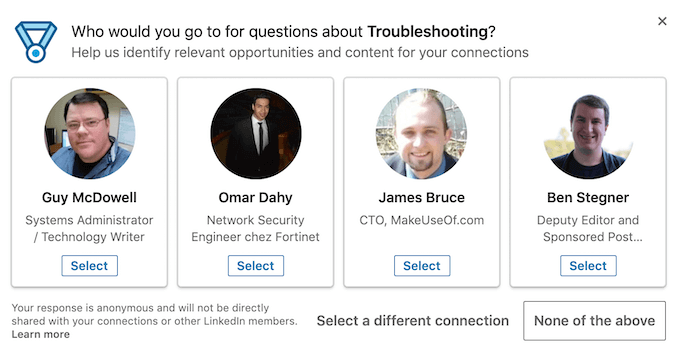
Ви все ще можете вибрати будь-який тип навичок, від WordPress до онлайн-знайомств , і додати до свого профілю до 50 із цих навичок. Однак те, як люди схвалюють вас за ваші навички, змінилося.
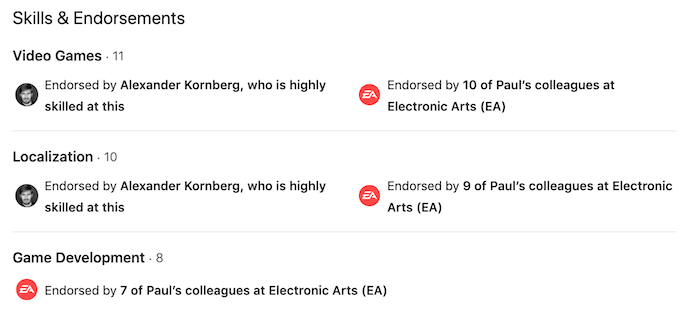
Коли хтось відвідає ваш профіль , LinkedIn проаналізує ваш профіль і запропонує іншому користувачеві підтримати вашу навичку, яка також застосовна до нього. Це означає, що ви отримаєте підтримку не лише від друзів і колег, а й від людей, які знаються на цих навичках.
Як підтримати когось у LinkedIn
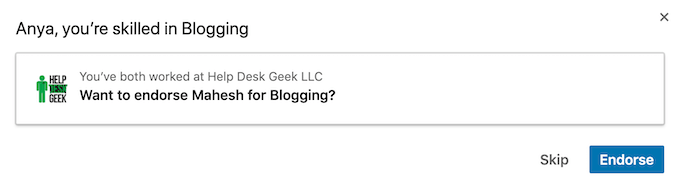
Завдяки новому алгоритму, який LinkedIn використовує для схвалення користувачів, вам навіть не потрібно переглядати чийсь профіль, щоб знайти навички, які ви можете схвалити. Коли ви відкриваєте сторінку користувача, LinkedIn запропонує вам схвалити його спільну навичку. Тоді ви можете пропустити або підтримати їх.
Або виконайте наведені нижче дії, щоб підтримати когось у LinkedIn.

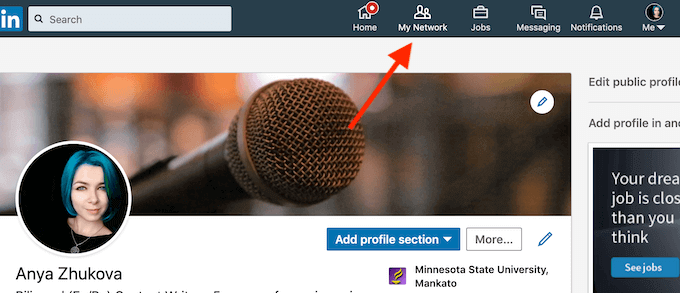
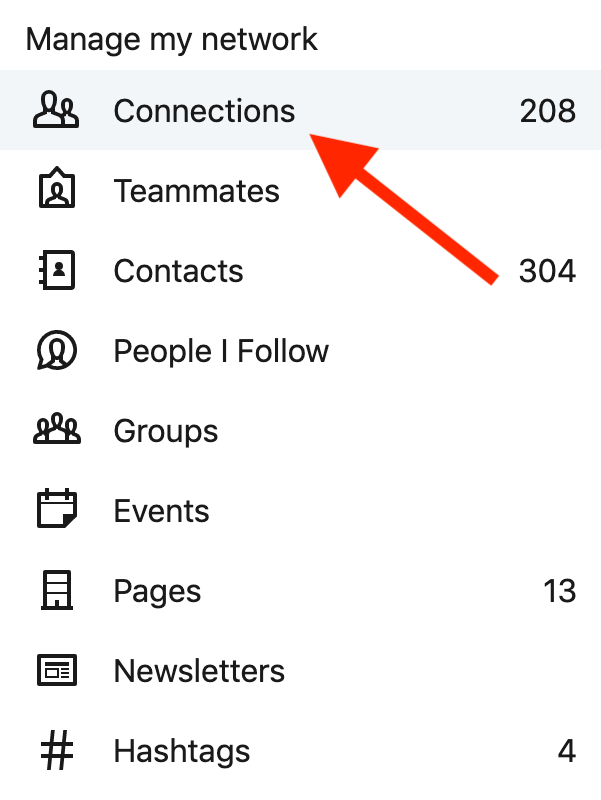
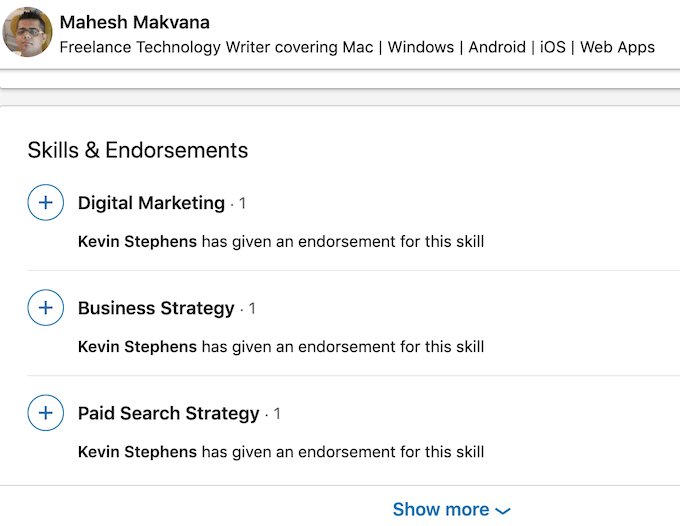
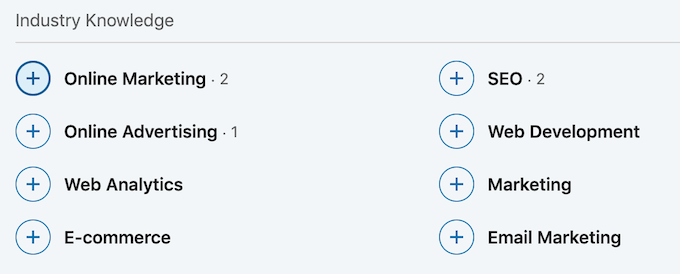

Як отримати підтримку на LinkedIn
Перш ніж отримати підтримку в LinkedIn, перевірте, чи додано у ваш профіль розділ « Навички ».
Щоб додати цей розділ до своєї сторінки LinkedIn, виконайте наведені нижче дії.
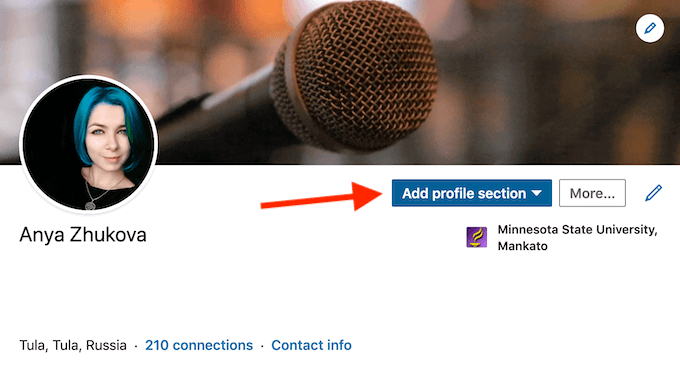
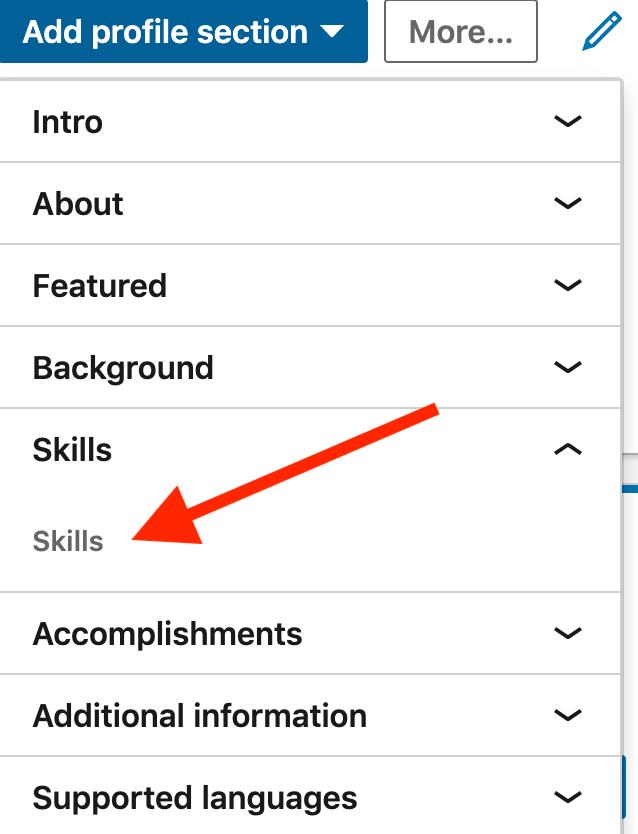
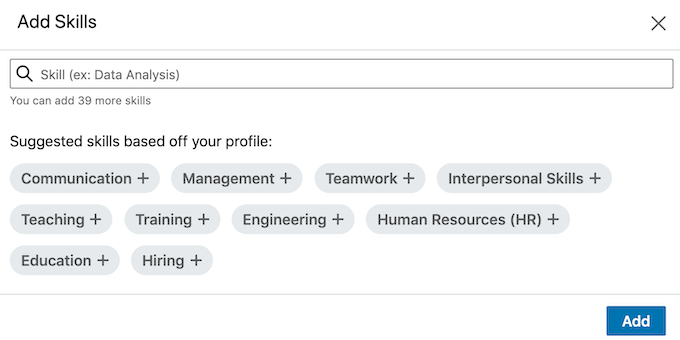
Тепер ви можете отримувати підтвердження від своїх знайомих та інших користувачів у LinkedIn. Немає єдиної стратегії, як змусити когось підтримати вас. Зазвичай, коли ви підтримуєте когось, вони, як правило, підтримують вас у відповідь. Це означає, що якщо ви хочете бачити більше активності у своєму власному розділі «Навички та схвалення», вам слід почати з того, щоб самостійно схвалювати людей за їхні навички.
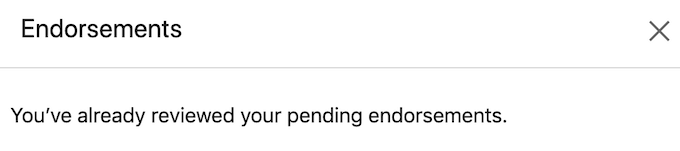
Коли хтось схвалює вас, LinkedIn не додає автоматично цю підтримку до вашого профілю. Натомість ви отримаєте сповіщення у свій обліковий запис LinkedIn або електронною поштою. Підтвердження буде додано до вашого профілю лише після того, як ви переглянете сповіщення та приймете його.
Чи всі підтвердження хороші?
Ще однією функцією, яку LinkedIn додав до розділу, є можливість видалити небажані навички та приховати людей, які підтримали вас за них.
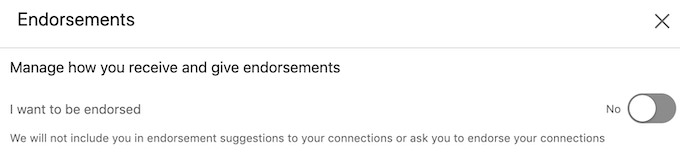
Це може здатися непотрібним, але мати купу навичок, які не стосуються вашої сфери роботи чи вашого резюме загалом, — не найкраща стратегія LinkedIn. Розділ «Навички та схвалення» має підтверджувати професійний досвід, який ви вказали у своєму профілі. Тож краще уникати схвалення випадкових незнайомців за те, про що вони нічого не знають.
Як вимкнути підтвердження
Якщо вам здається, що ви отримуєте забагато схвалень від людей, від яких ви не хочете отримувати рекомендації, ви можете вимкнути схвалення в LinkedIn.
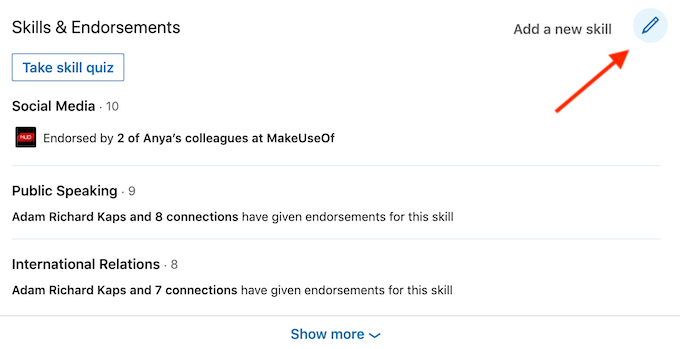
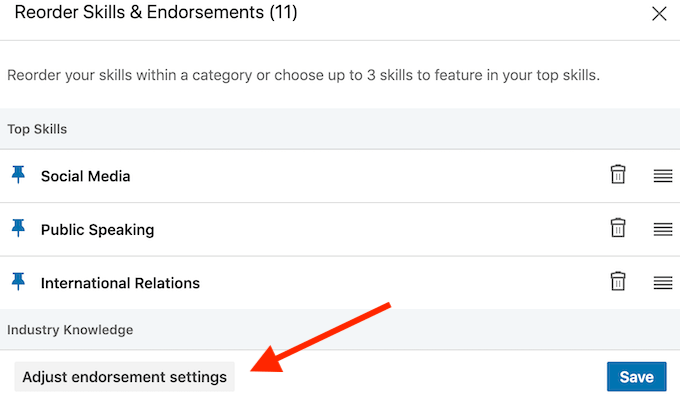
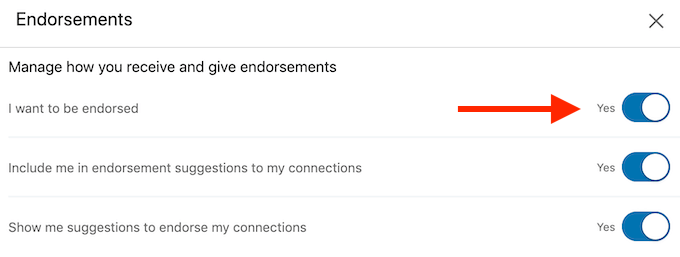
Використовуйте рекомендації, щоб виділятися на LinkedIn
Оновлення розділу «Навички та схвалення» вашого профілю — це чудовий спосіб отримати більше від LinkedIn, не сплачуючи за підписку Premium . Схвалення ваших зв’язків та інших експертів у вашій галузі підтвердить ваш професійний досвід і виділить вас серед інших спеціалістів.
Чи підтримуєте ви людей у LinkedIn? Яка ваша стратегія, щоб змусити їх підтримати вас? Поділіться з нами своїми найкращими практиками LinkedIn у розділі коментарів нижче.
Ви хочете швидше відкривати програми, файли та веб-сайти? Дізнайтеся, як створити ярлики на робочому столі Windows.
Ознайомтеся з корисними порадами про те, як <strong>налаштувати два монітори в Windows</strong> для підвищення продуктивності багатозадачності.
Дізнайтеся, як надати спільний доступ до Wi-Fi у Windows 11. Поширте своє підключення за допомогою мобільної точки доступу та управляйте паролями ефективно.
Дізнайтеся, як видалити непотрібні сповіщення Facebook та налаштувати систему сповіщень, щоб отримувати лише важливі повідомлення.
Досліджуємо причини нерегулярної доставки повідомлень на Facebook та пропонуємо рішення, щоб уникнути цієї проблеми.
Дізнайтеся, як скасувати та видалити повідомлення у Facebook Messenger на різних пристроях. Включає корисні поради для безпеки та конфіденційності.
У Twitter у вас є два способи ідентифікувати себе: за допомогою ідентифікатора Twitter і відображуваного імені. Дізнайтеся, як правильно змінити ці дані для кращого використання Twitter.
Telegram вважається одним із найкращих безкоштовних додатків для обміну повідомленнями з кількох причин, зокрема надсилаючи високоякісні фотографії та відео без стиснення.
Отримання негативних, спамових, саморекламних або недоречних коментарів до публікації, яку ви опублікували на Facebook, неминуче. Дізнайтеся, як ефективно управляти коментарями на вашій сторінці.
Досліджуйте спогади на Facebook та дізнайтеся, як їх знайти! Відкрийте для себе цікаві моменти з минулого за допомогою інструменту "Спогади".
Дізнайтеся, як заборонити користувачам Facebook додавати вас до груп і отримуйте більше контролю над своїми запрошеннями з нашими простими кроками.
Закріплення публікації в Facebook дозволяє виділити важливий допис, щоб він залишався на видноті для відвідувачів вашого профілю, сторінки чи групи протягом тривалого часу.
У цій статті ми розглянемо, як дізнатися, хто поділився вашими дописами у Facebook, а також як змінити налаштування конфіденційності для ваших публікацій.
Дізнайтеся, як легко налаштувати параметри конфіденційності на Facebook, щоб дозволити ділитися вашими публікаціями. Досліджуйте всі функції та можливості, які надає Facebook для зручності користувачів.
На відміну від інших сервісів потокового телебачення, Peacock TV пропонує безкоштовний план, який дозволяє користувачам транслювати до 7500 годин вибраних фільмів, серіалів, спортивних шоу та документальних фільмів, не заплативши ні копійки. Це хороший додаток для потокового пристрою, якщо вам потрібно відпочити від сплати підписки на Netflix.
Zoom — популярний додаток для відеоконференцій і зустрічей. Якщо ви берете участь у зустрічі Zoom, може бути корисно вимкнути свій звук, щоб випадково не перервати доповідача, особливо якщо зустріч велика, як-от вебінар.
Приємно «перерізати шнур» і заощадити гроші, перейшовши на потокові сервіси, такі як Netflix або Amazon Prime. Проте кабельні компанії все ще пропонують певні типи контенту, який ви не знайдете за допомогою служби на вимогу.
Багато людей люблять засинати під музику. Зрештою, з огляду на кількість розслаблюючих списків відтворення, кому б не хотілося поринути в сон під ніжні звуки японської флейти.
Необхідно знайти або перевірити поточну версію BIOS на вашому ноутбуці або настільному комп’ютері. Прошивка BIOS або UEFI — це програмне забезпечення, яке за замовчуванням встановлюється на материнську плату комп’ютера та виявляє та контролює вбудоване обладнання, включаючи жорсткі диски, відеокарти, USB-порти, пам’ять тощо.
Мало що так засмучує, як мати справу з переривчастим підключенням до Інтернету, яке постійно розривається та знову підключається. Можливо, ви працюєте над терміновим завданням, переглядаєте улюблену програму на Netflix або граєте в гарячу онлайн-гру, але з будь-якої причини раптово відключаєтеся.
Дізнайтеся, як ефективно заблокувати чи розблокувати користувачів на LinkedIn з нашими зрозумілими інструкціями.
Дізнайтеся, як приховати свою активність на Facebook, щоб інші не бачили, за ким ви стежите. Відкрийте налаштування конфіденційності та захистіть свою інформацію.
Дізнайтеся, як приховати своє прізвище у Facebook за допомогою налаштувань мови та конфіденційності для збереження вашої анонімності.
Дізнайтеся, як вирішити проблему «Відео на Facebook не відтворюється» за допомогою 12 перевірених методів.
Дізнайтеся, як додати фігури в Google Docs за допомогою Google Drawings, зображень та таблиць. Використовуйте ці методи для покращення ваших документів.
Google Таблиці є чудовою альтернативою дорогим програмам для підвищення продуктивності, як-от Excel. Наш посібник допоможе вам легко видалити лінії сітки з Google Таблиць.
Дізнайтеся, чому YouTube не зберігає вашу історію переглядів і як можна це виправити. Вимкніть блокувальник реклами та перевірте інші рішення для відновлення історії.
Дізнайтеся, як налаштувати дзеркальне відображення веб-камери в Zoom для природного вигляду вашого відео під час дзвінків.
У Twitter у вас є два способи ідентифікувати себе: за допомогою ідентифікатора Twitter і відображуваного імені. Дізнайтеся, як правильно змінити ці дані для кращого використання Twitter.
Якщо ваша PlayStation 5 перегрівається, дізнайтеся 6 ефективних способів охолодження для запобігання пошкодженням.



























